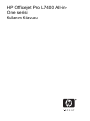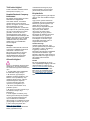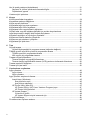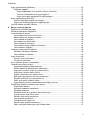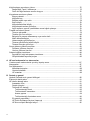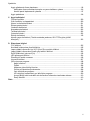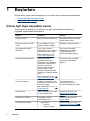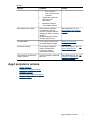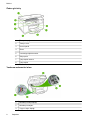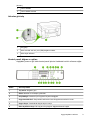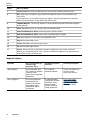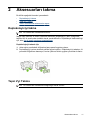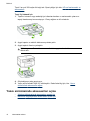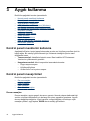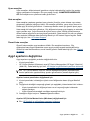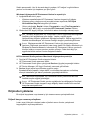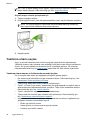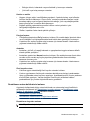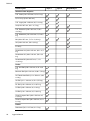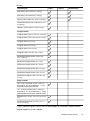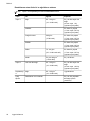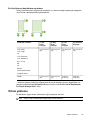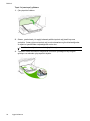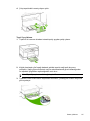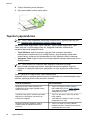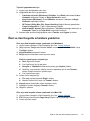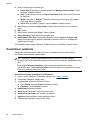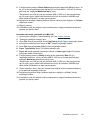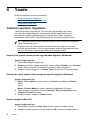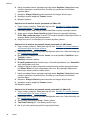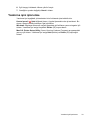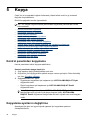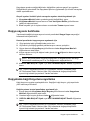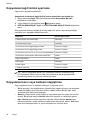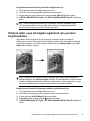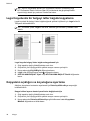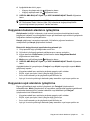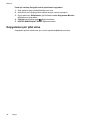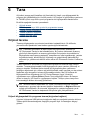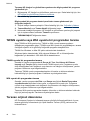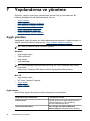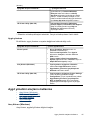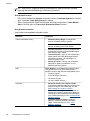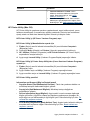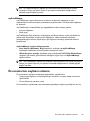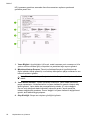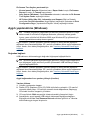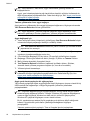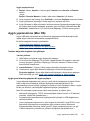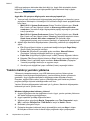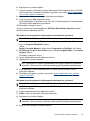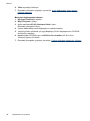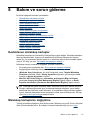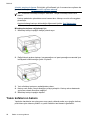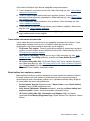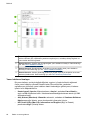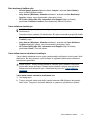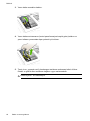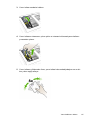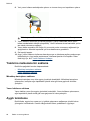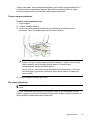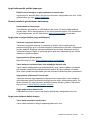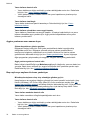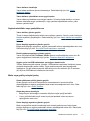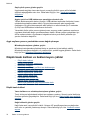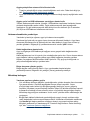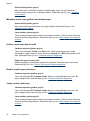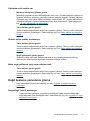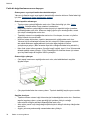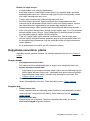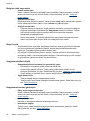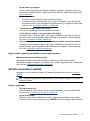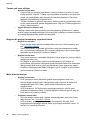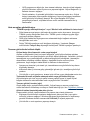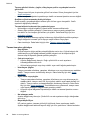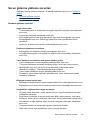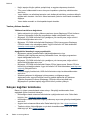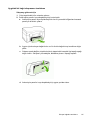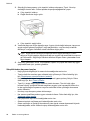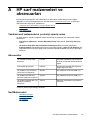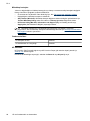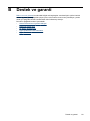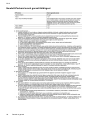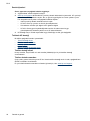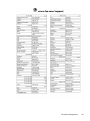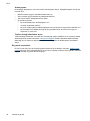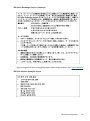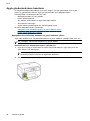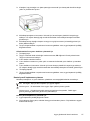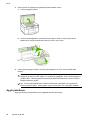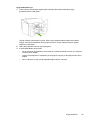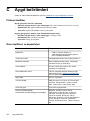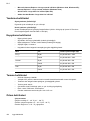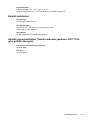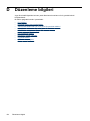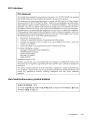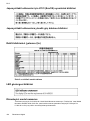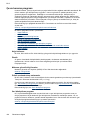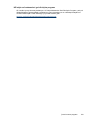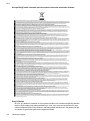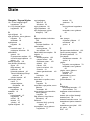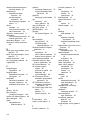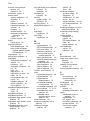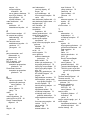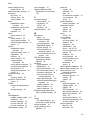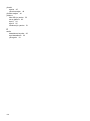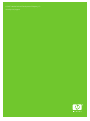HP Officejet Pro L7400 All-in-One Printer series Kullanici rehberi
- Kategori
- Yazdır
- Tip
- Kullanici rehberi

HP Officejet Pro L7400 All-in-One
serisi
Kullanım Kılavuzu


HP Officejet Pro L7400 All-in-
One serisi
Kullanım Kılavuzu

Telif hakkı bilgileri
© 2007 Telif Hakkı Hewlett-Packard
Development Company, L.P.
Hewlett-Packard Company
bildirimleri
Bu belgede sunulan bilgiler önceden
bildirilmeksizin değiştirilebilir.
Tüm hakları saklıdır. Telif hakları
yasalarında izin verilen durumlar
dışında, bu belgenin önceden Hewlett-
Packard şirketinin yazılı izin
alınmadan çoğaltılması, uyarlanması
veya başka bir dile çevrilmesi yasaktır.
HP ürün ve hizmetlerine ait yegane
garantiler, söz konusu ürün ve
hizmetlerle birlikte verilen koşullu
garanti bildirimlerinde belirtilmiştir. Bu
belgede yazılı hiçbir şey ek bir garanti
olarak yorumlanamaz. HP, burada
olabilecek teknik veya düzenleme
hatalarından veya eksikliklerden
sorumlu değildir.
Onaylar
Windows ve Windows XP, Microsoft
Corporation'ın ABD'deki tescilli ticari
markalarıdır. Windows Vista,
Microsoft Corporation'un Amerika
Birleşik Devletleri ve/veya diğer
ülkelerde/bölgelerde tescilli ticari
markası veya ticari markasıdır.
Güvenlik bilgileri
Yangın ya da elektrik çarpması riskini
azaltmak için, bu ürünü kullanırken
her zaman temel güvenlik önlemlerine
uyun.
1. Aygıtla birlikte gelen belgelerdeki
tüm talimatları okuyup anlayın.
2. Bu ürünü bir güç kaynağına
bağlarken mutlaka topraklanmış priz
kullanın. Prizin topraklanmış olup
olmadığını bilmiyorsanız, yetkin bir
elektrik teknisyenine başvurun.
3. Ürünün üzerinde yazan tüm
uyarılara ve yönergelere uyun.
4. Bu ürünü, temizlemeden önce,
prizlerden çıkartın.
5. Bu ürünü suya yakın yerlerde veya
siz ıslakken kurmayın veya
kullanmayın.
6. Ürünü sağlam ve sabit bir yüzey
üzerine güvenli bir biçimde yerleştirin.
7. Ürünü, kimsenin basamayacağı
veya hat kablosunun üzerinden
atlamayacağı ve hat kablosunun zarar
görmeyeceği korumalı bir yere koyun.
8. Ürün normal çalışmazsa, bkz:
Bakım ve sorun giderme.
9. Ürünün içinde kullanıcı tarafından
bakımı yapılabilecek veya
onarılabilecek herhangi bir parça
bulunmamaktadır. Hizmet vermeyi
yetkili hizmet personeline bırakın.
Erişilebilirlik
Aygıt, engelli kişilerin aygıta erişimine
yardımcı olan bazı özelliklere sahiptir.
Görsel
Aygıt yazılımı, işletim sisteminizin
erişilebilirlik seçenek ve özelliklerinin
kullanımıyla, görsel engellere veya
düşük görme gücüne sahip
kullanıcılar için erişilebilir hale gelir.
Yazıcı yazılımı ayrıca ekran
okuyucular, Körler alfabesi
okuyucuları ve sesten metne
uygulamaları gibi çoğu yardımcı
teknolojileri de destekler. Renk körü
olan kullanıcılar için, yazılım ve
kontrol paneli üzerinde kullanılan
renkli düğme ve sekmeler uygun
eylemi ifade eden basit metin ve
simge etiketlerine sahiptir.
Hareket Yeteneği
Hareket engelli kullanıcılar, aygıt
yazıl
ımı işlevlerini klavye komutlarıyla
yürütebilirler. Yazılım; StickyKeys,
ToggleKeys, FilterKeys ve
MouseKeys gibi Windows erişilebilirlik
seçeneklerini de destekler. Aygıt
kapakları, düğmeleri, kağıt tepsileri ve
kağıt kılavuzları, kısıtlı güç ve erişime
sahip kullanıcılar tarafından
kullanılabilir.
Destek
Bu ürünün erişilebilirliği ve HP'nin
ürün erişilebilirliğine bağlılığı hakkında
daha fazla bilgi için lütfen HP'nin
www.hp.com/accessibility adresinde
bulunan Web sitesini ziyaret edin.
MAC OS'ye ait erişilebilirlik bilgileri
için,
www.apple.com/accessibility
adresindeki Apple Web sitesini ziyaret
edin.

İçindekiler
1Başlarken
Ürünle ilgili diğer kaynakları bulma ...........................................................................................6
Aygıt parçalarını anlama ...........................................................................................................7
Önden görünüş ...................................................................................................................8
Yazdırma malzemeleri alanı ...............................................................................................8
Arkadan görünüş ................................................................................................................9
Kontrol paneli düğme ve ışıkları .........................................................................................9
Bağlantı bilgileri ................................................................................................................10
2 Aksesuarları takma
Dupleksleyiciyi takma .............................................................................................................11
Tepsi 2'yi Takma .....................................................................................................................11
Yazıcı sürücüsünde aksesuarları açma ..................................................................................12
Windows bilgisayarlarda aksesuarları açmak için .............................................................13
Macintosh bilgisayarlarda aksesuarları açmak için ...........................................................13
3 Aygıtı kullanma
Kontrol paneli menülerini kullanma .........................................................................................14
Kontrol paneli mesajı türleri ....................................................................................................14
Durum mesajları ...............................................................................................................14
Uyarı mesajları .................................................................................................................15
Hata mesajları ..................................................................................................................15
Önemli hata mesajları .......................................................................................................15
Aygıt ayarlarını değiştirme ......................................................................................................15
HP Çözüm Merkezi'ni kullanma (Windows) ............................................................................16
HP fotoğraf ve görüntüleme yazılı
mını kullanma ....................................................................16
Orijinalleri yükleme .................................................................................................................17
Orijinali tarayıcı camına yerleştirme ..................................................................................17
Yazdırma ortamı seçme ..........................................................................................................18
Yazdırma ortamı seçme ve kullanma konusunda ipuçları .................................................18
Desteklenen ortam belirtimlerini anlama ...........................................................................19
Desteklenen boyutları anlama ....................................................................................19
Desteklenen ortam türlerini ve ağırlıklarını anlama .....................................................22
En küçük kenar boşluklarını ayarlama ..............................................................................23
Ortam yükleme .......................................................................................................................23
Tepsileri yapılandırma ............................................................................................................26
Özel ve özel boyutlu ortamlara yazdırma ................................................................................27
Kenarlıksız yazdırma ..............................................................................................................28
4 Yazdır
Yazdırma ayarlarını değiştirme ...............................................................................................30
Geçerli işlere yönelik olarak ayarları uygulamadan değiştirin (Windows) .........................30
Sonraki tüm işlere yönelik olarak varsayılan ayarları deği
ştirin (Windows) .......................30
Ayarları değiştirin (Mac OS) ..............................................................................................30
1

Her iki tarafa yazdırma (dupleksleme) ....................................................................................31
Sayfanın iki yüzüne yazdırma konusunda bilgiler .............................................................31
Dupleksleme yapma .........................................................................................................31
Yazdırma işini iptal etme .........................................................................................................33
5 Kopya
Kontrol panelinden kopyalama ...............................................................................................34
Kopyalama ayarlarını değiştirme ............................................................................................34
Kopya sayısını belirleme .........................................................................................................35
Kopyalama kağıt boyutunu ayarlama ...................................................................................... 35
Kopyalama kağıt türünü ayarlama ..........................................................................................36
Kopyalama hızını veya kalitesini değiştirme ...........................................................................36
Orijinali letter veya A4 kağıda sığdırmak için yeniden boyutlandırma .....................................37
Legal boyutunda bir belgeyi letter kağıda kopyalama .............................................................38
Kopyaların açıklığını ve koyuluğunu ayarlama .......................................................................38
Kopyanızın bulanık alanlarını iyileştirme .................................................................................39
Kopyan
ızın açık alanlarını iyileştirme ...................................................................................... 39
Kopyalama işini iptal etme ......................................................................................................40
6 Tara
Orijinali tarama .......................................................................................................................41
Orijinali bilgisayardaki bir programa tarama (doğrudan bağlantı) ......................................41
TWAIN uyumlu veya WIA uyumlu bir programdan tarama .....................................................42
TWAIN uyumlu bir programdan tarama ............................................................................42
WIA uyumlu bir programdan tarama .................................................................................42
Taranan orijinali düzenleme ....................................................................................................42
Taranan fotoğrafı veya grafiği düzenleme ........................................................................43
Taranan belgeyi optik karakter tanıma (OCR) yazılımını kullanarak düzenleme ..............43
Tarama ayarlarını değiştirme ..................................................................................................43
Tarama işini iptal etme ............................................................................................................43
7 Yapılandırma ve yönetme
Aygıtı yönetme ........................................................................................................................44
Aygıtı izleme .....................................................................................................................44
Aygıtı yönetme ..................................................................................................................45
Aygıt yönetimi araçlarını kullanma ..........................................................................................45
Araç Kutusu (Windows) ....................................................................................................45
Araç Kutusu'nu açı
n ....................................................................................................46
Araç Kutusu sekmeleri ................................................................................................46
HP Printer Utility (Mac OS) ...............................................................................................47
HP Printer Utility’yi (HP Yazıcı Yardımcı Programı) açın ............................................47
HP Printer Utility panelleri ...........................................................................................47
HP Instant Support ...........................................................................................................48
Güvenlik ve gizlilik ......................................................................................................48
HP Instant Support erişimi kazanmak için ................................................................... 48
myPrintMileage .................................................................................................................49
Öz sınama tanı sayfasını anlama ...........................................................................................49
2

Aygıtı yapılandırma (Windows) ...............................................................................................51
Doğrudan bağlantı ............................................................................................................51
Aygıtı bağlamadan önce yazılımı yükleyin (önerilen) ..................................................51
Yazılımı yüklemeden önce aygıtı bağlayın .................................................................. 52
Aygıtı yerel olarak paylaşılan bir ağda paylaşın ..........................................................52
Aygıtı yapılandırma (Mac OS) ................................................................................................53
Yazılımı doğrudan bağlantı için yükleyin ...........................................................................53
Aygıtı yerel olarak paylaşılan bir ağda paylaşın ................................................................53
Yazılımı kaldı
rıp yeniden yükleme ..........................................................................................54
8 Bakım ve sorun giderme
Desteklenen mürekkep kartuşlar ............................................................................................57
Mürekkep kartuşlarını değiştirme ............................................................................................57
Yazıcı kafalarının bakımı ........................................................................................................58
Yazıcı kafası durumunu kontrol edin .................................................................................59
Baskı kalitesi tanı sayfasını yazdırın .................................................................................59
Yazıcı kafalarını hizalayın .................................................................................................60
Satır beslemeyi kalibre edin ..............................................................................................61
Yazıcı kafalarını temizleyin ...............................................................................................61
Yazıcı kafası temas noktalarını temizleyin ........................................................................61
Yazıcı kafasını değiş
tirin ...................................................................................................64
Yazdırma malzemelerini saklama ...........................................................................................66
Mürekkep kartuşlarını saklama .........................................................................................66
Yazıcı kafalarını saklama ..................................................................................................66
Aygıtı temizleme .....................................................................................................................66
Tarayıcı camını temizleme ................................................................................................67
Dış yüzeyi temizleme ........................................................................................................67
Sorun giderme ipuçları ve kaynakları ...................................................................................... 68
Yazdırma sorunlarını çözme ...................................................................................................68
Aygıt beklenmedik şekilde kapanıyor ................................................................................69
Kontrol panelinde görüntülenen hata mesajı ....................................................................69
Aygıt yanıt vermiyor (hiçbir şey yazdırılmıyor) ..................................................................69
Aygıt yazıcı kafasını kabul etmiyor ...................................................................................69
Aygıtın yazdırmas
ı uzun zaman alıyor ..............................................................................70
Boş sayfa veya sayfanın bir kısmı yazdırılıyor ..................................................................70
Sayfada eksiklikler veya yanlışlıklar var ............................................................................71
Metin veya grafik yerleşimi yanlış .....................................................................................71
Aygıt sayfanın yarısını yazdırdıktan sonra kağıdı çıkarıyor ..............................................72
Düşük baskı kalitesi ve beklenmeyen çıktılar .........................................................................72
Düşük baskı kalitesi ..........................................................................................................72
Anlamsız karakterler yazdırılıyor ....................................................................................... 73
Mürekkep bulaşıyor ..........................................................................................................73
Mürekkep metni veya grafikleri tam doldurmuyor .............................................................74
Çıktılar cansız veya donuk renkli ......................................................................................74
Renkler siyah beyaz yazdırılı
yor .......................................................................................74
Yanlış renkler yazdırılıyor .................................................................................................74
Çıktılarda soluk renkler var ...............................................................................................75
Renkler doğru şekilde sıralanmıyor ..................................................................................75
Metin veya grafiklerde çizgi veya noktalar eksik ...............................................................75
İçindekiler
3

Kağıt besleme sorunlarını çözme ...........................................................................................75
İsteğe Bağlı Tepsi 2 takılamıyor ........................................................................................ 75
Farklı bir kağıt besleme sorunu oluşuyor ..........................................................................76
Kopyalama sorunlarını çözme ................................................................................................77
Kopya çıkmadı ..................................................................................................................77
Kopyalar boş .....................................................................................................................77
Belgeler eksik veya soluk .................................................................................................78
Boyut küçük ......................................................................................................................78
Kopyalama kalitesi düşük .................................................................................................78
Kopyalama kusurları görünüyor ........................................................................................78
Aygıt sayfanın yarısını yazdırdıktan sonra kağıdı çıkarıyor ..............................................79
Tarama sorunlarını çözme ......................................................................................................79
Tarayıcı çalışmadı ............................................................................................................79
Tarama çok uzun sürüyor .................................................................................................80
Belgenin bir parçası taranmamış veya metin eksik ...........................................................80
Metin düzenlenemiyor .......................................................................................................80
Hata mesajları görüntüleniyor ...........................................................................................81
Taranan görüntünün kalitesi düşük ...................................................................................81
Tarama kusurları görünüyor .............................................................................................82
Sorun giderme yükleme sorunları ...........................................................................................83
Donanım yükleme önerileri ...............................................................................................83
Yazılım yükleme önerileri ..................................................................................................84
Sıkışan kağıtları temizleme .....................................................................................................84
Aygıttaki bir kağıt sıkışmasını temizleme ..........................................................................85
Sıkışıklıklardan kaçınma ipuçları ......................................................................................86
A HP sarf malzemeleri ve aksesuarları
Yazdırma sarf malzemelerini çevrimiçi sipariş verme .............................................................87
Aksesuarlar .............................................................................................................................87
Sarf Malzemeleri .....................................................................................................................87
Mürekkep kartuşları ..........................................................................................................88
Yazdırma kafaları ..............................................................................................................88
HP ortamları .....................................................................................................................88
B Destek ve garanti
Hewlett-Packard sınırlı garanti bildirgesi .................................................................................90
Elektronik destek alma ........................................................................................................
....91
HP telefon desteği alma ..........................................................................................................91
Aramadan önce ................................................................................................................91
Destek işlemleri ................................................................................................................92
Telefonla HP desteği ........................................................................................................92
Telefon desteği süresi .................................................................................................92
Telefon destek numaraları ..........................................................................................92
Arama yapma .............................................................................................................94
Telefon desteği süresinden sonra ...............................................................................94
Ek garanti seçenekleri ......................................................................................................94
HP Quick Exchange Service (Japonya) ............................................................................95
HP Kore müşteri desteğini arayın .....................................................................................95
4

Aygıtı göndermek üzere hazırlama .........................................................................................96
Nakliyattan önce mürekkep kartuşları ve yazıcı kafalarını çıkarın ....................................96
Kontrol paneli kaplamasını çıkarma ..................................................................................97
Aygıtı paketleme .....................................................................................................................98
C Aygıt belirtimleri
Fiziksel özellikler ...................................................................................................................100
Ürün özellikleri ve kapasiteleri ..............................................................................................100
İşlemci ve bellek belirtimleri ..................................................................................................101
Sistem gereksinimleri ............................................................................................................101
Yazdırma belirtimleri .............................................................................................................102
Kopyalama belirtimleri ..........................................................................................................102
Tarama belirtimleri ................................................................................................................102
Ortam belirtimleri ..................................................................................................................102
Elektrik belirtimleri ................................................................................................................. 103
Akustik yayım belirtimleri (Taslak modunda yazdırma, ISO 7779'a göre gürültü
düzeyleri) ..............................................................................................................................103
D Düzenleme bilgileri
FCC bildirimi .........................................................................................................................105
Kore'deki kullanıcılara yönelik bildirim ..................................................................................105
Japonya'daki kullanıcılar için VCCI (Sınıf B) uyumluluk bildirimi ...........................................106
Japonya'daki kullanıcılara yönelik güç kablosu bildirimi .......................................................106
RoHS bildirimleri (yalnızca Çin) ............................................................................................106
LED göstergesi bildirimi ........................................................................................................106
Düzenleyici model numarası .................................................................................................106
Uygunluk bildirimi .................................................................................................................107
Çevre koruma programı ........................................................................................................108
Kağıt kullanımı ................................................................................................................108
Plastik .............................................................................................................................108
Malzeme güvenlik bilgi formları ....................................................................................... 108
Ürünle sınırlandırılmış malzemeler .................................................................................108
Geri dönüştürme programı ..............................................................................................108
HP inkjet sarf malzemeleri geri dönüşüm programı ........................................................109
Avrupa Birliği’ndeki evlerdeki atık donanımın kullanıcılar tarafından atılması .................110
Enerji tüketimi .................................................................................................................110
Dizin............................................................................................................................................111
İçindekiler
5

1Başlarken
Bu kılavuzda, aygıtın nasıl kullanılacağı ve sorunların nasıl çözüleceği anlatılmaktadır.
•
Ürünle ilgili diğer kaynakları bulma
•
Aygıt parçalarını anlama
Ürünle ilgili diğer kaynakları bulma
Bu kılavuzda yer almayan ürün bilgilerini ve diğer sorun giderme kaynaklarını
aşağıdaki kaynaklardan edinebilirsiniz:
Kaynak Açıklama Konum
Kurulum posteri
Resimli kurulum bilgileri verir. Bu belgenin basılı bir kopyası
aygıtla birlikte verilir.
Benioku dosyası ve sürüm
notları
En son bilgileri ve sorun
giderme ipuçlarını sağlar.
Başlangıç CD'sinde bulunur.
Araç Kutusu (Microsoft
®
Windows
®
)
Yazıcı kafası durumu
hakkında bilgi verir ve bakım
hizmetlerine erişim sağlar.
Daha fazla bilgi için, bkz.
Araç Kutusu (Windows).
Araç Kutusu genellikle,
kullanılabilir bir yükleme
seçeneği olarak aygıt
yazılımıyla birlikte yüklenir.
HP Printer Utility (Mac OS) Yazdırma ayarlarını
yapılandırmak, aygıtı
ayarlamak, yazıcı kafalarını
temizlemek, yapılandırma
sayfasını yazdırmak,
çevrimiçi sarf malzemesi
sipariş etmek ve web
sitesinden destek bilgilerini
bulmak için kullanılan araçları
içerir.
Daha fazla bilgi için, bkz.
HP
Printer Utility (Mac OS).
HP Printer Utility genellikle
aygıt yazılımıyla birlikte
yüklenir.
HP Instant Support Yazdırma sorunlarını hızla
belirlemenizi, tanılamanızı ve
çözmenizi sağlar.
Daha fazla bilgi için, bkz.
HP
Instant Support.
Tüm standart Web
tarayıcılarında ve Araç
Kutusu'nda (Windows) vardır.
Kontrol paneli Çalışmayla ilgili durum, hata
ve uyarı bilgileri verir.
Daha fazla bilgi için, bkz.
Kontrol paneli düğme ve
ışıkları.
Günlükler ve raporlar Gerçekleşen olaylar
hakkında bilgi verir.
Daha fazla bilgi için, bkz.
Aygıtı izleme.
Öz sınama tanı sayfası
•
Aygıt bilgileri:
•
Ürün adı
•
Model numarası
Daha fazla bilgi için, bkz. Öz
sınama tanı sayfasını anlama.
6Başlarken

Kaynak Açıklama Konum
•
Seri numarası
•
Ürün yazılımı sürüm
numarası
•
Tepsilerden yazdırılan
sayfa sayısı ve
aksesuarlar
•
Mürekkep düzeyleri
•
Yazıcı kafası durumu
Baskı kalitesi tanı sayfası Baskı kalitesini etkileyen
sorunlara tanı koyar ve
çıktılarınızın baskı kalitesini
iyileştirecek bakım araçlarını
çalıştırıp
çalıştırmayacağınıza karar
vermede yardımcı olur.
Daha fazla bilgi için, bkz.
Baskı kalitesi tanı sayfasını
yazdırın.
HP Web siteleri En son yazıcı yazılımı, ürün
ve destek bilgilerini sağlar.
www.hp.com/support
www.hp.com
HP telefon desteği HP'ye başvuru bilgilerini
listeler. Garanti süresi
boyunca bu destek
çoğunlukla ücretsizdir.
Daha fazla bilgi için, bkz. HP
telefon desteği alma.
HP fotoğraf ve görüntüleme
yazılımı yardımı
Yazılımın kullanımı hakkında
bilgi verir.
Daha fazla bilgi için, bkz. HP
fotoğraf ve görüntüleme
yazılımını kullanma.
Aygıt parçalarını anlama
• Önden görünüş
•
Yazdırma malzemeleri alanı
•
Arkadan görünüş
•
Kontrol paneli düğme ve ışıkları
•
Bağlantı bilgileri
(devamı)
Aygıt parçalarını anlama 7

Önden görünüş
1 Tarayıcı kapağı
2 Tarayıcı camı
3 Kontrol paneli
4 Ekran
5 Uzunluk/genişlik kılavuzları
6 Giriş tepsisi
7 Çıkış tepsisi uzantısı
8 Çıkış tepsisi
Yazdırma malzemeleri alanı
1 Mürekkep kartuşu kapağı
2 Mürekkep kartuşları
3 Taşıyıcı erişim kapağı
Bölüm 1
8Başlarken

4 Yazıcı kafaları
5 Yazıcı kafası mandalı
Arkadan görünüş
1 Güç girişi
2 Arka evrensel seri veri yolu (USB) bağlantı noktası
3 Arka erişim bölmesi
Kontrol paneli düğme ve ışıkları
Aşağıdaki şema ve ilgili tablo kontrol paneli işlevleri hakkında hızlı bir referans sağlar.
Etiket Ad ve Açıklama
1
Tuş takımı: Değerler girin.
2 Ekran: Menüleri ve mesajları görüntüler.
3
Küçült/Büyüt: Yazdırma için kopyanın boyutunu değiştirir.
4
Kopyalama Menüsü: Seçenekleri belirlemek üzere Kopyalama menüsünü sunar.
5
Kopya Sayısı: Yazdırılacak kopya sayısını seçin.
6 Daha Açık/Daha Koyu: Bir kopyanın koyuluğunu değiştirebilmenizi sağlar.
(devamı)
Aygıt parçalarını anlama 9

Etiket Ad ve Açıklama
7
Tarama Hedefi: Bir tarama hedefi belirlemek üzere Tarama Hedefi menüsünü sunar.
8 Güç: Aygıtı açar veya kapatır. Aygıt açıkken Güç düğmesi yanar. Bir iş yürütülürken ışık
yanıp söner.
Aygıt kapalıyken yine de asgari düzeyde güç sağlanır. Güç kaynağı bağlantısını tamamen
kesmek için aygıtı kapatın ve güç kablosunu prizden çekin.
9 TARAMA BAŞLAT: Tarama işini başlatır ve Tarama Hedefi düğmesini kullanarak seçtiğiniz
hedefe gönderir.
10
Kalite: Kopyalama için En İyi, Normal veya Hızlı kalitesini seçer.
11
KOPYALAMA BAŞLAT Renkli: Renkli kopyalama işlemini başlatır.
12
KOPYALAMA BAŞLAT Siyah: Siyah beyaz kopyalama işlemini başlatır.
13
İptal: Bir işi durdurur, bir menüden veya ayarlardan çıkar.
14
Sağ ok: Ekrandaki değeri artırır.
15
Tamam: Ekrandaki menüyü veya ayarı seçer.
16
Sol ok: Ekrandaki değeri azaltır.
17 Ayarlar: Rapor üretmek ve diğer bakım ayarlarını değiştirmek veya Yardım menüsüne
erişmek için Ayarlar Menüsü'nü sunar. Yardım menüsünden seçtiğiniz konu, bilgisayarınızın
ekranında bir yardım penceresi açar.
Bağlantı bilgileri
Açıklama En iyi performans için
önerilen bağlı
bilgisayar sayısı
Desteklenen yazılım
özellikleri
Kurulum yönergeleri
USB bağlantısı
Aygıtın arkadaki USB
2.0 yüksek hızlı bağlantı
noktasına USB
kablosuyla bir bilgisayar
bağlanabilir.
Tüm özellikler
desteklenmektedir.
Ayrıntılı yönergeler için
kurulum posteri
kılavuzuna göz atın.
Yazıcı paylaşımı
En çok beş bilgisayar.
Ana bilgisayar her
zaman açık olmalıdır,
aksi takdirde diğer
bilgisayarlar aygıtta
yazdıramaz.
Ana bilgisayardaki
yerleşik tüm özellikler
desteklenir. Diğer
bilgisayarlardan
yalnızca yazdırma
özelliği desteklenir.
Aygıtı yerel olarak
paylaşılan bir ağda
paylaşın bölümündeki
yönergeleri izleyin.
Bölüm 1
(devamı)
10 Başlarken

2
Aksesuarları takma
Bu bölüm aşağıdaki konuları içermektedir:
•
Dupleksleyiciyi takma
•
Tepsi 2'yi Takma
•
Yazıcı sürücüsünde aksesuarları açma
Dupleksleyiciyi takma
Not Bu özellik bazı modellerde bulunur.
İsteğe bağlı otomatik iki taraflı yazdırma aksesuarı (dupleksleyici) takılı olduğunda,
kağıdın her iki tarafına da otomatik olarak yazdırabilirsiniz. Dupleksleyici hakkında bilgi
için, bkz:
Her iki tarafa yazdırma (dupleksleme).
Dupleksleyiciyi takmak için
1. Arka erişim panelindeki düğmelere basıp paneli aygıttan çıkarın.
2. Dupleksleyiciyi yerine oturacak şekilde aygıta kaydırın. Dupleksleyiciyi takarken, iki
yanındaki düğmelere basmayın; bunları yalnızca birimi aygıttan çıkarırken kullanın.
Tepsi 2'yi Takma
Not Bu özellik bazı modellerde isteğe bağlı olarak sunulur.
Aksesuarları takma
11

Tepsi 2 en çok 350 sayfa düz kağıt alır. Sipariş bilgisi için bkz: HP sarf malzemeleri ve
aksesuarları.
Tepsi 2’yi takmak için
1. Tepsinin kutusunu açıp ambalaj için kullanılan bantları ve malzemeleri çıkarın ve
tepsiyi hazırlanmış konuma taşıyın. Yüzey sağlam ve düz olmalıdır.
2. Aygıtı kapatın ve elektrik kablosunu prizden çekin.
3. Aygıtı tepsinin üzerine yerleştirin.
Dikkat uyarısı Parmaklarınızın ve ellerinizin aygıtın altında kalmamasına
dikkat edin.
4. Güç kablosunu takıp aygıtı açın.
5. Yazıcı sürücüsünde Tepsi 2'yi etkinleştirin. Daha fazla bilgi için, bkz.
Yazıcı
sürücüsünde aksesuarları açma.
Yazıcı sürücüsünde aksesuarları açma
• Windows bilgisayarlarda aksesuarları açmak için
•
Macintosh bilgisayarlarda aksesuarları açmak için
Bölüm 2
12 Aksesuarları takma

Windows bilgisayarlarda aksesuarları açmak için
Windows bilgisayarlarda aygıt yazılımını yükledikten sonra, aygıtla birlikte çalışması
için Tepsi 2'nin yazıcı sürücüsünde açık olması gerekir. (Dupleksleyicinin açık olması
gerekmez.)
1. Başlat'ı tıklatıp Ayarlar'ın üzerine gelin ve Yazıcılar veya Yazıcı ve Fakslar'ı
tıklatın.
-Veya-
Başlat'ı, Denetim Masası'nı tıklatın, daha sonra Yazıcılar'ı çift tıklatın.
2. Yazıcı simgesini sağ tıklatı
n, sonra da Özellikler, Belge Varsayılanları veya
Yazdırma Tercihleri'ni tıklatın.
3. Şu sekmelerden birini seçin: Yapılandır, Aygıt Ayarları veya Aygıt Seçenekleri.
(Sekmenin adı, yazıcı sürücüsüne ve işletim sistemine bağlıdır.) Seçilen sekmede,
açmak istediğiniz aksesuarı tıklatın, açılan menüden Yüklü'yü tıklatın ve ardından
Tamam'ı tıklatın.
Macintosh bilgisayarlarda aksesuarları açmak için
Aygıt yazılımını yüklediğinizde Mac OS, yazıcı sürücüsündeki tüm aksesuarları
otomatik olarak açar. Sonradan yeni bir aksesuar eklerseniz, aşağıdaki adımları
uygulayın:
1. Dock'ta Printer Setup Utility (Yazıcı Kurulum Yardımcı Programı) simgesini
tıklatın.
2. Printer List (Yazıcı Listesi) penceresinde, kurmak istediğiniz aygıtı seçmek için bir
kez daha tıklatın.
3. Printers (Yazıcılar) menüsünden Show info (Bilgi göster)'i seçin.
4. Names and Location (Adlar ve Konuma) aşağı açılan menüsünü tıklatın ve
Installable Options (Yüklenebilen Seçenekler) seçeneğini belirleyin.
5. Açmak istediğiniz aksesuarı işaretleyin.
6. Apply Changes (De
ğişiklikleri Uygula) seçeneğini tıklatın.
Yazıcı sürücüsünde aksesuarları açma
13

3 Aygıtı kullanma
Bu bölüm aşağıdaki konuları içermektedir:
•
Kontrol paneli menülerini kullanma
•
Kontrol paneli mesajı türleri
•
Aygıt ayarlarını değiştirme
•
HP Çözüm Merkezi'ni kullanma (Windows)
•
HP fotoğraf ve görüntüleme yazılımını kullanma
•
Orijinalleri yükleme
•
Yazdırma ortamı seçme
•
Ortam yükleme
•
Tepsileri yapılandırma
•
Özel ve özel boyutlu ortamlara yazdırma
•
Kenarlıksız yazdırma
Kontrol paneli menülerini kullanma
Aşağıdaki bölümler, kontrol paneli ekranında yer alan en üst düzey menülere hızlı bir
bakış sağlar. Bir menüyü görüntülemek için, kullanmak istediğiniz işlevin menü
düğmesine basın.
• Tarama menüsü: Hedeflerin listesini sunar. Bazı hedefler HP Photosmart
Yazılımı'nın yüklenmesini gerektirir.
• Kopyalama menüsü: Menü seçenekleri arasında bulunanlar:
• Kopya sayısını seçme
• Küçültme/büyütme
• Ortam türünü ve boyutunu seçme
Kontrol paneli mesajı türleri
Bu bölüm aşağıdaki konuları içermektedir:
•
Durum mesajları
•
Uyarı mesajları
•
Hata mesajları
•
Önemli hata mesajları
Durum mesajları
Durum mesajları, aygıtın geçerli durumunu yansıtır. Normal çalışma hakkında bilgi
verirler ve bunları temizlemek için herhangi bir eylem yapmanız gerekmez. Aygıtın
durumu değiştikçe değişirler. Aygıt hazırken, meşgul değilken ve bekleyen uyarı
mesajları yokken, aygıt açıksa, HAZIR durum mesajı görüntülenir.
14 Aygıtı kullanma

Uyarı mesajları
Uyarı mesajları, dikkat etmenizi gerektiren olaylar hakkında bilgi verirler öte yandan
aygıtın çalışmasını önlemezler. Bir uyarı mesajı örneği: CAMGÖBEĞİ MÜREKKEP
AZ. Bu mesajlar sorun çözülene kadar görüntülenir.
Hata mesajları
Hata mesajları yapılması gereken bazı eylemler (örneğin, ortam ekleme veya ortam
sıkışmasını giderme) olduğunu bildirir. Bu mesajlar genellikle, yanıp sönen kırmızı bir
Dikkat ışığı ile birlikte görüntülenir. Yazdırmaya devam etmek için gerekli işlemi yapın.
Hata mesajı bir hata kodu gösterirse, Güç düğmesine basıp aygıtı kapatın ve ardından
aygıtı yeniden açın. Çoğu durumda bu eylem sorunu çözer. Mesaj görüntülenmeye
devam ederse aygıtınızın servise gitmesi gerekebilir. Hata kodunu not edin ve mesajın
olası nedenleri hakkında daha fazla bilgi almak için HP Instant Support'a gidin. Daha
fazla bilgi için, bkz.
HP Instant Support.
Önemli hata mesajları
Önemli hata mesajları aygıt arızalarını bildirir. Bu mesajların bazılarını, Güç
düğmesine basıp aygıtı kapattıktan sonra aygıtı yeniden açarak temizleyebilirsiniz.
Önemli bir hata devam ederse, servis hizmeti gerekir. Daha fazla bilgi için, bkz.
Destek
ve garanti.
Aygıt ayarlarını değiştirme
Aygıt ayarlarını aşağıdaki yerlerden değiştirebilirsiniz:
• Kontrol panelinden.
• HP Çözüm Merkezi (Windows) veya HP Device Manager'dan [HP Aygıt Yöneticisi]
(Mac OS) . Daha fazla bilgi için, bkz.
HP fotoğraf ve görüntüleme yazılımını kullanma.
Not HP Çözüm Merkezi veya HP Device Manager'da ayarları yapılandırırken,
kontrol panelinden yapılandırılmış ayarları göremezsiniz (tarama ayarları gibi).
Ayarları kontrol panelinden değiştirmek için
1. Kontrol panelinde, kullandığınız işlevin menü düğmesine basın (Kopya Menüsü
gibi).
2. Değiştirmek istediğiniz seçeneğe gitmek için aşağıdaki yöntemlerden birini kullanın:
• Kontrol panelindeki bir düğmeye basın ve sol veya sağ tuşları kullanarak
değeri ayarlayın.
• Kontrol paneli ekranındaki menüden seçeneği belirleyin.
3. İstediğiniz değeri seçin ve Tamam düğmesine basın.
Ayarları HP Çözüm Merkezi'nden (Windows) değiştirmek için
▲ Bkz.
HP fotoğraf ve görüntüleme yazılımını kullanma.
Aygıt ayarlarını değiştirme
15

Ayarları HP fotoğraf ve görüntüleme yazılımından değiştirmek için (Mac OS)
1. Dock'ta HP Device Manager (HP Aygıt Yöneticisi) simgesini tıklatın.
2. Devices (Aygıtlar) açılan menüsünde aygıtı seçin.
3. Information and Settings (Bilgi ve Ayarlar) menüsünde, değiştirmek istediğiniz
öğeyi tıklatın.
HP Çözüm Merkezi'ni kullanma (Windows)
İşletim sistemi Windows olan bir bilgisayarda HP Çözüm Merkezi, HP Photosmart
Yazılımı için giriş noktasıdır. Yazdırma ayarlarını değiştirmek, sarf malzemesi siparişi
vermek ve ekran Yardım'ına erişmek için HP Çözüm Merkezi öğesini kullanın.
HP Çözüm Merkezi'nde bulunan özellikler taktığınız aygıtlara göre değişir. HP Çözüm
Merkezi, seçilen aygıtla ilişkilendirilmiş simgeleri gösterecek biçimde özelleştirilir.
Seçilen aygıt belli bir özellikle donatılmamışsa, HP Çözüm Merkezi uygulamasında
söz konusu özelliğin simgesi görünmez.
Bilgisayarınızdaki HP Çözüm Merkezi hiç simge içermiyorsa, yazılımın yüklenmesi
sırasında bir hata olmuş olabilir. Bu hatayı düzeltmek için Windows'da Denetim
Masası'nı kullanarak HP Photosmart yazılı
mını tümüyle kaldırın ve yazılımı yeniden
yükleyin. Daha fazla bilgi için, aygıtla birlikte verilen ekran Yardımına bakın.
HP Çözüm Merkezi'ni açma hakkında bilgi için, bkz.
HP fotoğraf ve görüntüleme
yazılımını kullanma.
HP fotoğraf ve görüntüleme yazılımını kullanma
Kontrol panelinden kullanılamayan birçok özelliğe erişmek için HP fotoğraf ve
görüntüleme yazılımı nı kullanabilirsiniz.
Yazılım, kurulum sırasında bilgisayarınıza yüklenir. Daha fazla bilgi için, aygıtınızla
birlikte verilen kurulum belgelerine bakın.
HP fotoğraf ve görüntüleme yazılımına erişim, işletim sistemine (OS) göre değişir.
Örneğin, işletim sistemi Windows olan bir bilgisayarınız varsa, HP fotoğraf ve
görüntüleme yazılımı giriş noktası HP Photosmart Yazılımı penceresidir. Macintosh
bilgisayarınız varsa, HP fotoğraf ve görüntüleme yazılımı giriş noktası
HP Photosmart
Bölüm 3
16 Aygıtı kullanma
Sayfa yükleniyor...
Sayfa yükleniyor...
Sayfa yükleniyor...
Sayfa yükleniyor...
Sayfa yükleniyor...
Sayfa yükleniyor...
Sayfa yükleniyor...
Sayfa yükleniyor...
Sayfa yükleniyor...
Sayfa yükleniyor...
Sayfa yükleniyor...
Sayfa yükleniyor...
Sayfa yükleniyor...
Sayfa yükleniyor...
Sayfa yükleniyor...
Sayfa yükleniyor...
Sayfa yükleniyor...
Sayfa yükleniyor...
Sayfa yükleniyor...
Sayfa yükleniyor...
Sayfa yükleniyor...
Sayfa yükleniyor...
Sayfa yükleniyor...
Sayfa yükleniyor...
Sayfa yükleniyor...
Sayfa yükleniyor...
Sayfa yükleniyor...
Sayfa yükleniyor...
Sayfa yükleniyor...
Sayfa yükleniyor...
Sayfa yükleniyor...
Sayfa yükleniyor...
Sayfa yükleniyor...
Sayfa yükleniyor...
Sayfa yükleniyor...
Sayfa yükleniyor...
Sayfa yükleniyor...
Sayfa yükleniyor...
Sayfa yükleniyor...
Sayfa yükleniyor...
Sayfa yükleniyor...
Sayfa yükleniyor...
Sayfa yükleniyor...
Sayfa yükleniyor...
Sayfa yükleniyor...
Sayfa yükleniyor...
Sayfa yükleniyor...
Sayfa yükleniyor...
Sayfa yükleniyor...
Sayfa yükleniyor...
Sayfa yükleniyor...
Sayfa yükleniyor...
Sayfa yükleniyor...
Sayfa yükleniyor...
Sayfa yükleniyor...
Sayfa yükleniyor...
Sayfa yükleniyor...
Sayfa yükleniyor...
Sayfa yükleniyor...
Sayfa yükleniyor...
Sayfa yükleniyor...
Sayfa yükleniyor...
Sayfa yükleniyor...
Sayfa yükleniyor...
Sayfa yükleniyor...
Sayfa yükleniyor...
Sayfa yükleniyor...
Sayfa yükleniyor...
Sayfa yükleniyor...
Sayfa yükleniyor...
Sayfa yükleniyor...
Sayfa yükleniyor...
Sayfa yükleniyor...
Sayfa yükleniyor...
Sayfa yükleniyor...
Sayfa yükleniyor...
Sayfa yükleniyor...
Sayfa yükleniyor...
Sayfa yükleniyor...
Sayfa yükleniyor...
Sayfa yükleniyor...
Sayfa yükleniyor...
Sayfa yükleniyor...
Sayfa yükleniyor...
Sayfa yükleniyor...
Sayfa yükleniyor...
Sayfa yükleniyor...
Sayfa yükleniyor...
Sayfa yükleniyor...
Sayfa yükleniyor...
Sayfa yükleniyor...
Sayfa yükleniyor...
Sayfa yükleniyor...
Sayfa yükleniyor...
Sayfa yükleniyor...
Sayfa yükleniyor...
Sayfa yükleniyor...
Sayfa yükleniyor...
Sayfa yükleniyor...
Sayfa yükleniyor...
Sayfa yükleniyor...
Sayfa yükleniyor...
-
 1
1
-
 2
2
-
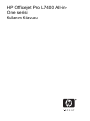 3
3
-
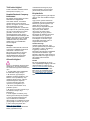 4
4
-
 5
5
-
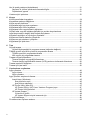 6
6
-
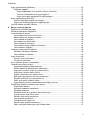 7
7
-
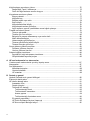 8
8
-
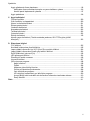 9
9
-
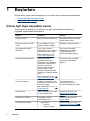 10
10
-
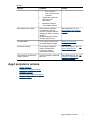 11
11
-
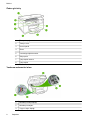 12
12
-
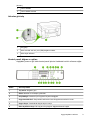 13
13
-
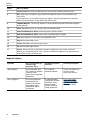 14
14
-
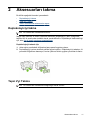 15
15
-
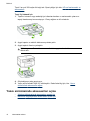 16
16
-
 17
17
-
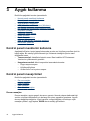 18
18
-
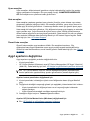 19
19
-
 20
20
-
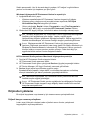 21
21
-
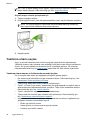 22
22
-
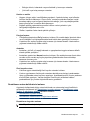 23
23
-
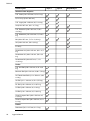 24
24
-
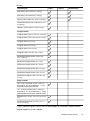 25
25
-
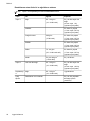 26
26
-
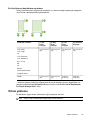 27
27
-
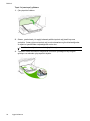 28
28
-
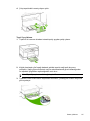 29
29
-
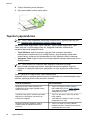 30
30
-
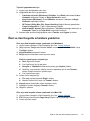 31
31
-
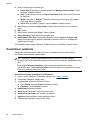 32
32
-
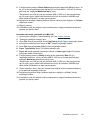 33
33
-
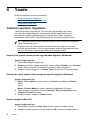 34
34
-
 35
35
-
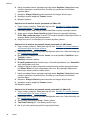 36
36
-
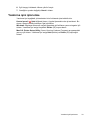 37
37
-
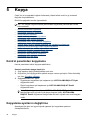 38
38
-
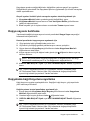 39
39
-
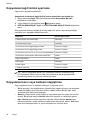 40
40
-
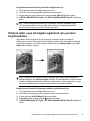 41
41
-
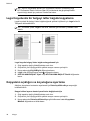 42
42
-
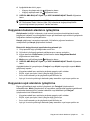 43
43
-
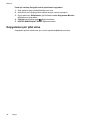 44
44
-
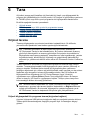 45
45
-
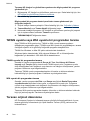 46
46
-
 47
47
-
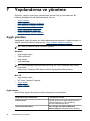 48
48
-
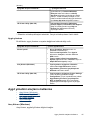 49
49
-
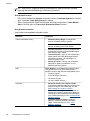 50
50
-
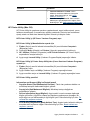 51
51
-
 52
52
-
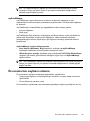 53
53
-
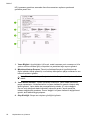 54
54
-
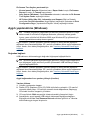 55
55
-
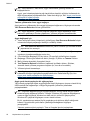 56
56
-
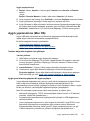 57
57
-
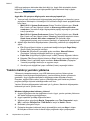 58
58
-
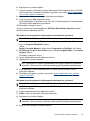 59
59
-
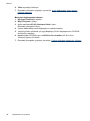 60
60
-
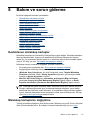 61
61
-
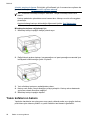 62
62
-
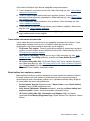 63
63
-
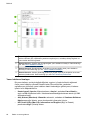 64
64
-
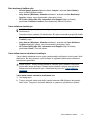 65
65
-
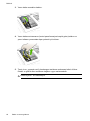 66
66
-
 67
67
-
 68
68
-
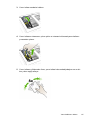 69
69
-
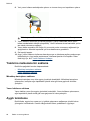 70
70
-
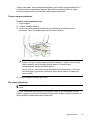 71
71
-
 72
72
-
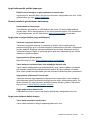 73
73
-
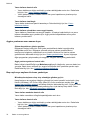 74
74
-
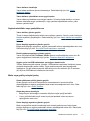 75
75
-
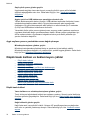 76
76
-
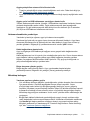 77
77
-
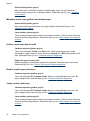 78
78
-
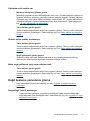 79
79
-
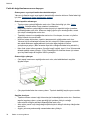 80
80
-
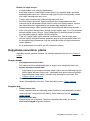 81
81
-
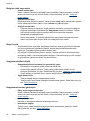 82
82
-
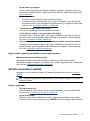 83
83
-
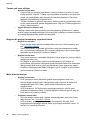 84
84
-
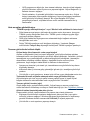 85
85
-
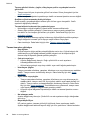 86
86
-
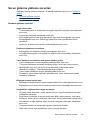 87
87
-
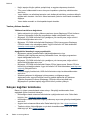 88
88
-
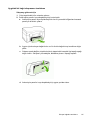 89
89
-
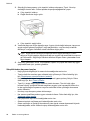 90
90
-
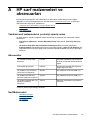 91
91
-
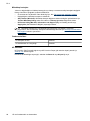 92
92
-
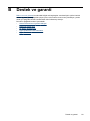 93
93
-
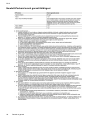 94
94
-
 95
95
-
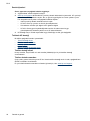 96
96
-
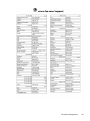 97
97
-
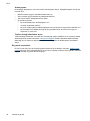 98
98
-
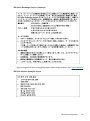 99
99
-
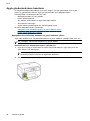 100
100
-
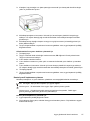 101
101
-
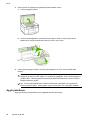 102
102
-
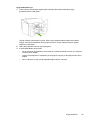 103
103
-
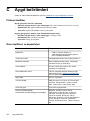 104
104
-
 105
105
-
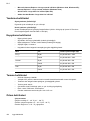 106
106
-
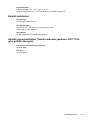 107
107
-
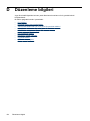 108
108
-
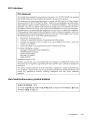 109
109
-
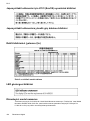 110
110
-
 111
111
-
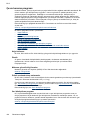 112
112
-
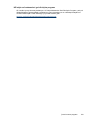 113
113
-
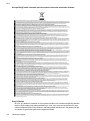 114
114
-
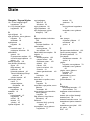 115
115
-
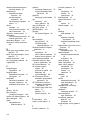 116
116
-
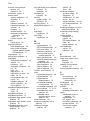 117
117
-
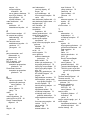 118
118
-
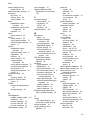 119
119
-
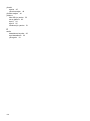 120
120
-
 121
121
-
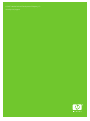 122
122
HP Officejet Pro L7400 All-in-One Printer series Kullanici rehberi
- Kategori
- Yazdır
- Tip
- Kullanici rehberi
İlgili makaleler
-
HP Officejet Pro K5300 Printer Kullanici rehberi
-
HP Officejet Pro L7500 All-in-One Printer series Kullanici rehberi
-
HP Officejet J6400 All-in-One Printer series Kullanici rehberi
-
HP Officejet 6500 All-in-One Printer series - E709 Kullanici rehberi
-
HP Officejet Pro K8600 Printer series Kullanici rehberi
-
HP Officejet J4500/J4600 All-in-One Printer series Kullanici rehberi
-
HP Officejet J4500/J4600 All-in-One Printer series Kullanici rehberi
-
HP Officejet Pro 8000 Printer series - A809 Kullanici rehberi
-
HP Officejet J3600 All-in-One Printer series Kullanici rehberi
-
HP Officejet Pro 276dw Multifunction Printer series Kullanici rehberi